- 公開日:
スプレッドシートで繰り返しを行うショートカット
この記事では、Google スプレッドシートで繰り返しを行うショートカットを紹介します。
キーを押すだけで直前の操作を繰り返し実行できるため、同じ書式を適用したいときなどに役立ちます。
文字色の変更、フォントサイズの変更など少し手間のかかる操作も繰り返し可能です。ぜひ覚えて、作業の効率アップを目指しましょう。
ショートカットキー一覧表を無料でダウンロード!
スプレッドシートの全ショートカットキーの一覧表を印刷できるようにPDFにしました。「登録なし」で「無料ダウンロード」できます。ファイルがWindows版とMac版に分かれていますが両方ダウンロードできます。
スプレッドシートで繰り返しを行うショートカット
ショートカットキーを使って、スプレッドシートで直前の操作を繰り返し行う方法を紹介します。
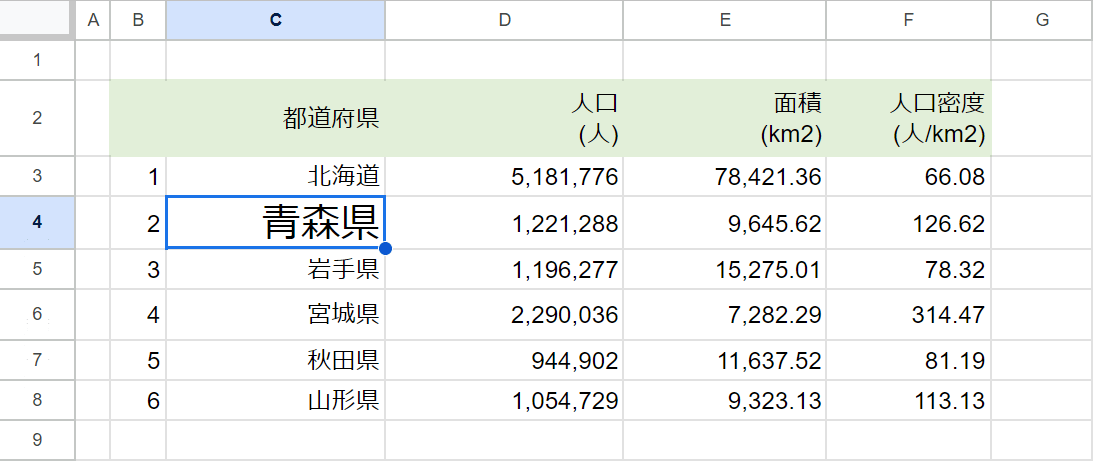
ここでは例として、C3セルに入力されている文字のサイズを18に設定してみました。この操作を、ショートカットを使って繰り返してみます。
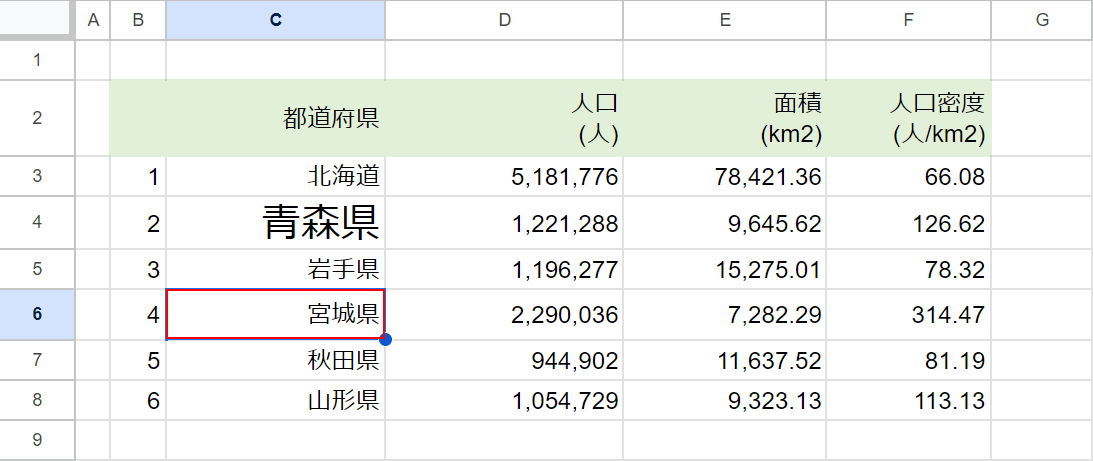
操作を繰り返したいセル(例:C6)を選択します。
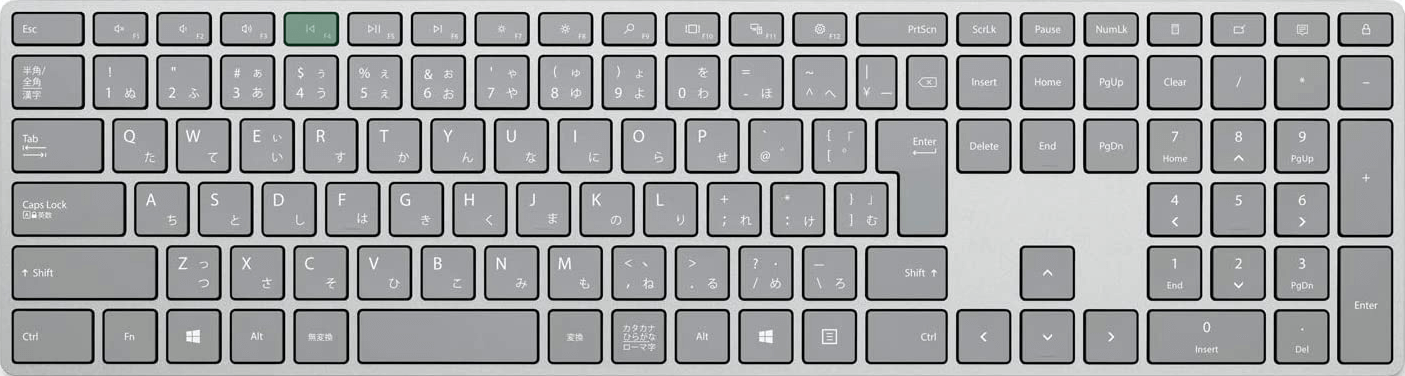
Google スプレッドシートで直前の操作を繰り返し行うショートカットは、F4です。そのほか、Ctrl + YやCtrl + Shift + Zでも同じように繰り返しできます。
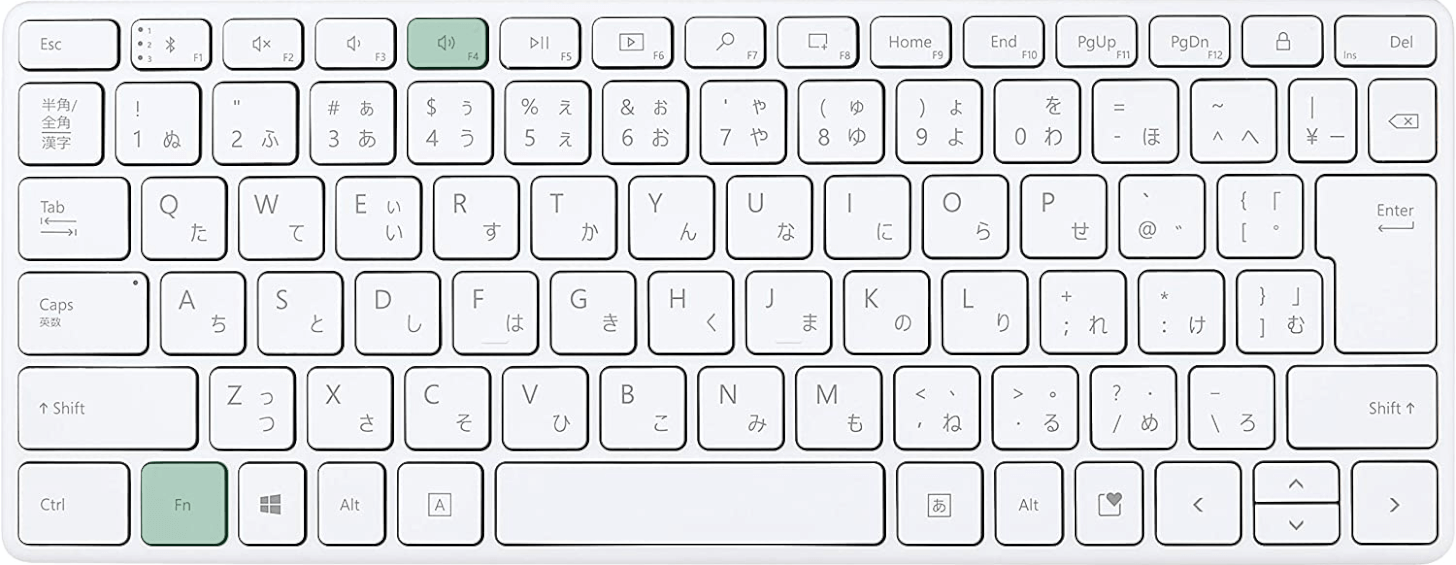
ノートパソコンまたはテンキーなしキーボードを使用している場合は、Fn + F4を押します。ファンクションキー(F1~F12)がうまく動作しない場合は、Fnキーと一緒に押してみてください。
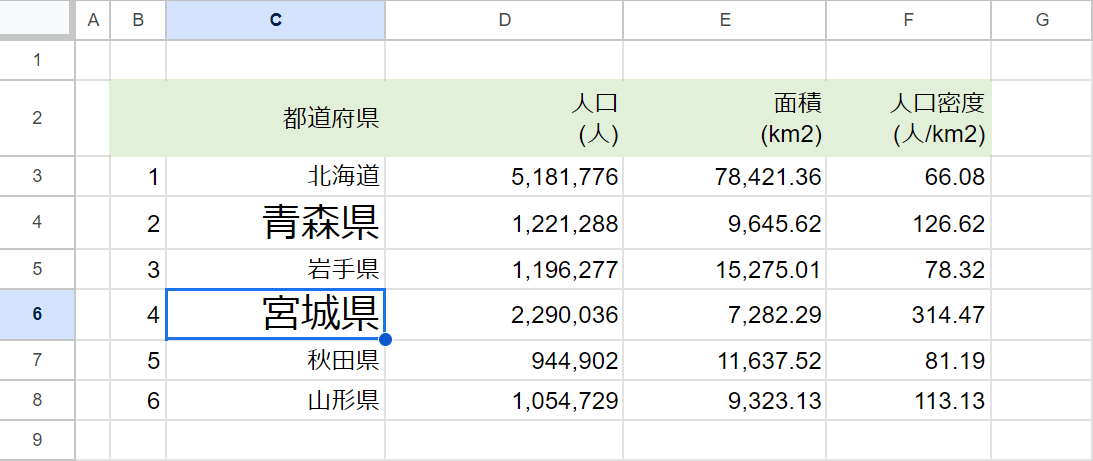
ショートカットキーを押すと、直前の操作を繰り返して、選択したセルの文字サイズが18に設定されました。
Mac版スプレッドシートで繰り返しを行うショートカット
Mac版スプレッドシートでも同じように操作を繰り返すことができます。
Mac版スプレッドシートで繰り返すショートカットについては、以下の記事をご覧ください。
Windowsとは押すキーがやや異なりますので、Macをお使いの場合はご確認ください。
